Excel: so geben sie die zeilennummer der entsprechenden zelle zurück
Mit der folgenden Formel können Sie die Zeilennummer einer übereinstimmenden Zelle in Excel zurückgeben:
=MATCH( F1 , A1:A11 , 0)
Diese spezielle Formel gibt die Zeilennummer im Bereich A1:A11 für die Zelle zurück, deren Wert mit dem Wert der Zelle F1 übereinstimmt.
Hinweis : Das letzte Argument 0 weist Excel an, nach einer genauen Übereinstimmung mit dem Suchwert zu suchen.
Das folgende Beispiel zeigt, wie diese Formel in der Praxis angewendet wird.
Beispiel: Gibt die Zeilennummer der entsprechenden Zelle in Excel zurück
Nehmen wir an, wir haben den folgenden Datensatz in Excel, der Informationen über verschiedene Basketballspieler enthält:
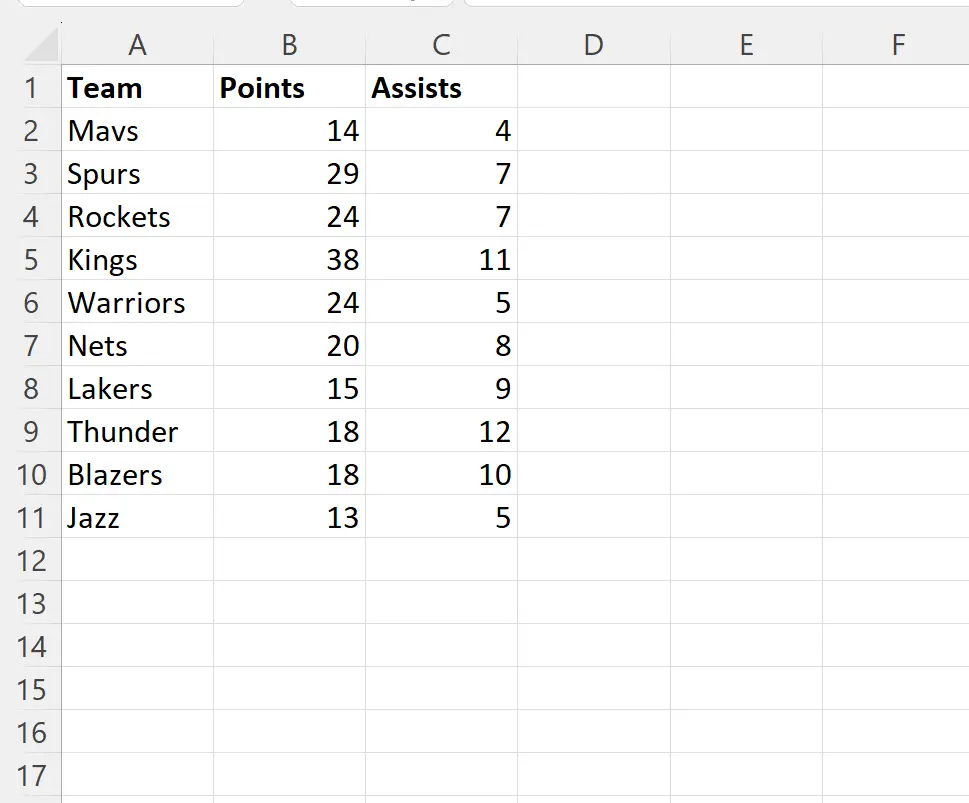
Nehmen wir an, wir möchten die Zeilennummer der Zelle zurückgeben, die in der Teamspalte „Mavs“ entspricht.
Dazu können wir die folgende Formel in Zelle F2 eingeben:
=MATCH( F1 , A1:A11 , 0)
Der folgende Screenshot zeigt, wie diese Formel in der Praxis angewendet wird:
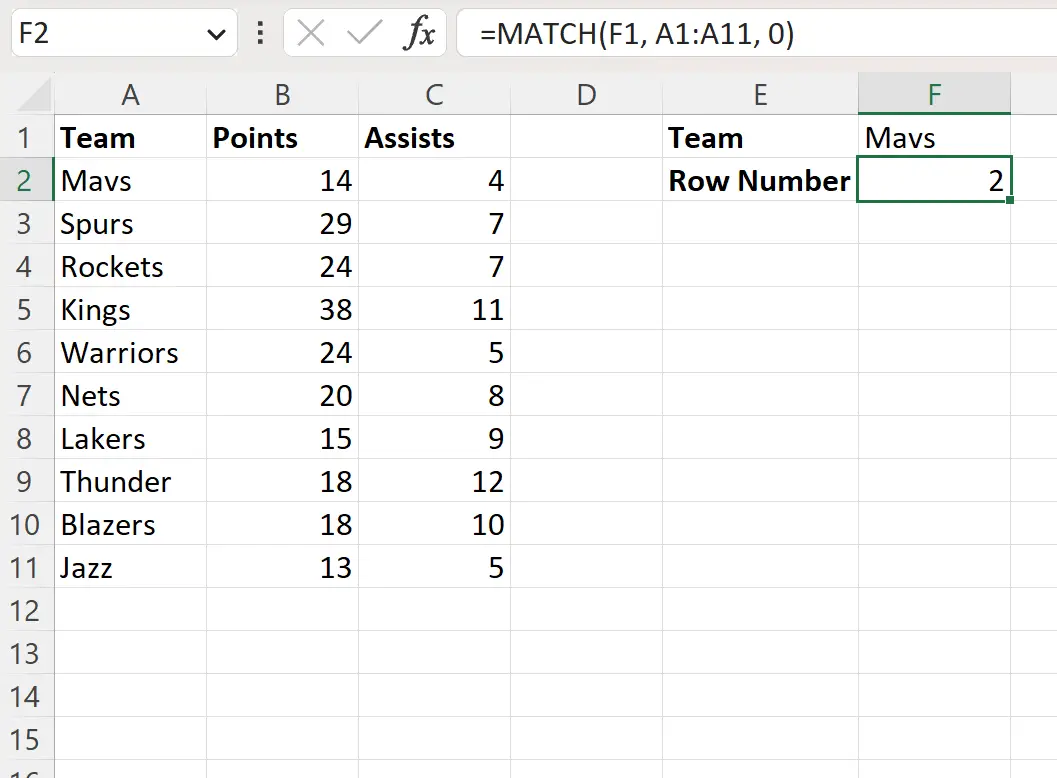
Die Formel gibt den Wert 2 zurück, was uns sagt, dass die zweite Zeile im Bereich A1:A11 „Mavs“ als Teamnamen enthält.
Wenn wir den Teamnamen in Zelle F1 in einen anderen Namen ändern, wird die MATCH- Funktion aktualisiert und gibt die neue Zeilennummer zurück.
Nehmen wir zum Beispiel an, wir ändern den Namen des Suchteams in Lakers:
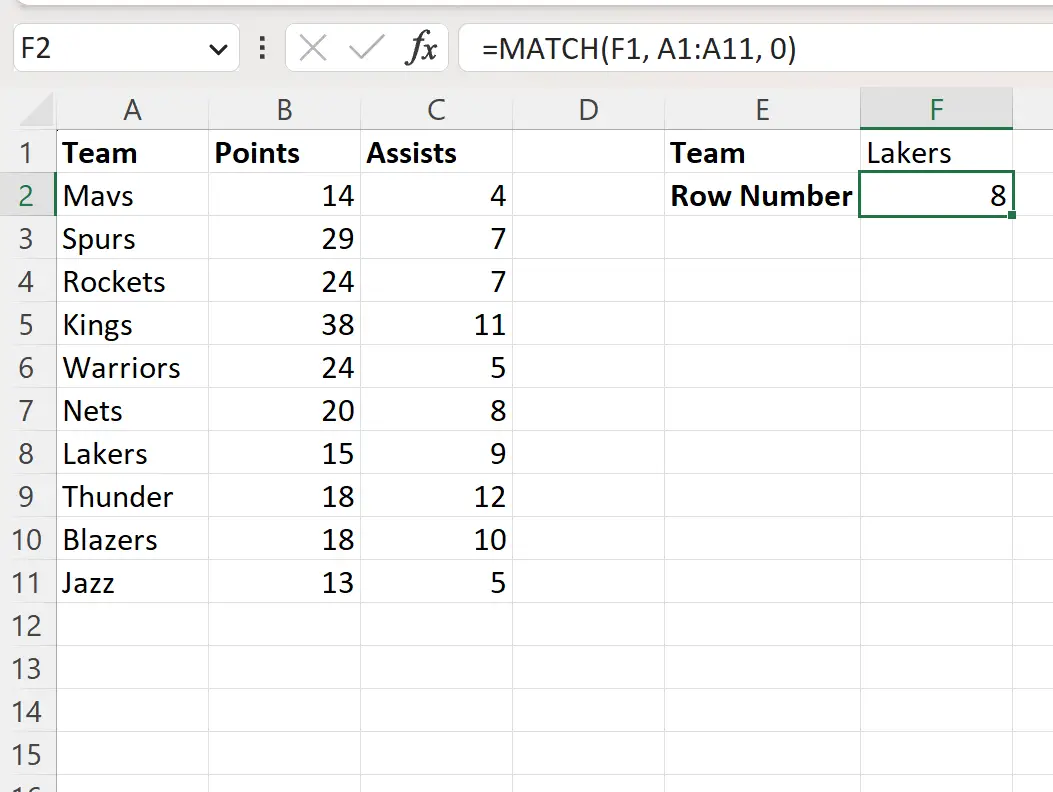
Die Formel gibt den Wert 8 zurück, was uns sagt, dass die achte Zeile im Bereich A1:A11 „Mavs“ als Teamnamen enthält.
Hinweis : Die vollständige Dokumentation der MATCH- Funktion in Excel finden Sie hier .
Zusätzliche Ressourcen
In den folgenden Tutorials wird erläutert, wie Sie andere häufige Aufgaben in Excel ausführen:
Excel: Zählen Sie die Anzahl der Übereinstimmungen zwischen zwei Spalten
Excel: So finden Sie alle Werte, die den Kriterien entsprechen
Excel: So finden Sie übereinstimmende Werte in zwei Arbeitsblättern